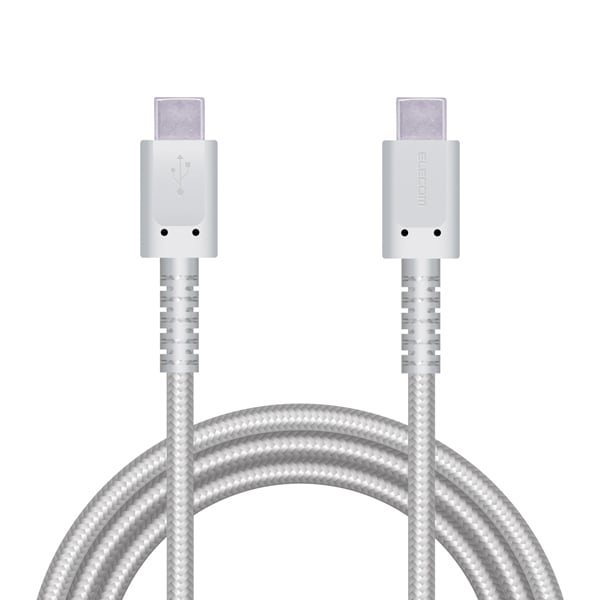USBケーブルってどれがいい?スマホ・パソコンに“つなぐ”ケーブルの選び方とおすすめ12選 Type-Cなどの端子や規格も解説


最終更新:2025/11/12
スマホやタブレット、ノートパソコン、他にも多くのデバイスを充電・接続するのに欠かせない「USBケーブル」。
ですが、「Type-C」「Lightning」「PD対応」「Thunderbolt」など種類や規格が多く、どれを選べばよいのか迷う方も多いのではないでしょうか?
こちらのページでは、USBケーブルの規格の違いや、目的にあったUSBケーブルの選び方、おすすめアイテムをご紹介いたします。
USBケーブルは、スマートフォンやタブレット、パソコン、ゲーム機、イヤホンなど、あらゆるデジタル機器を「つなぐ」重要なアイテムです。主に、充電や写真・動画などのデータの転送、周辺機器との接続に使用します。
しかし、形状が同じように見えても、製品によって規格や性能は大きく異なることがあります。
よくある失敗が、「見た目が同じだから」と選んだ結果、「充電が遅い」「データ転送ができない」といったトラブルが起きるケースも少なくありません。
特に、最新スマホやノートパソコンとの接続に古いUSBケーブルを使用すると、性能を十分に発揮できない場合があります。
USBケーブルを選ぶ際は、「端子の形状」「対応規格」「用途(充電やデータ転送)」の3つをまずは確認することが重要です。

USBケーブルを選ぶ際に最も重要で、最初に確認すべきなのが、機器に接続する部分の端子(コネクタ)の形状です。
ケーブルには、接続する機器側と、充電器やPC側、両端の形状があります。最新機器の多くは「Type-C」を採用していますが、以前の規格も広く使われています。
主な端子の種類と、その特徴は以下の通りです。
| 見た目 |

|

|

|

|

|
|---|---|---|---|---|---|
| 名称 |
USB Type-C (USB-C) |
USB Type-A (USB-A) |
Micro-USB Type-B (Micro-B) |
USB Type-B (Type-B) |
Lightning |
| 特徴・見分け方 | 上下の区別がなく、どちら向きでも挿せる楕円形の最新規格。急速充電などにも対応した、Type-Aから置き換わりつつある主流の端子。 | 長方形で、挿し込む向きが決まっている。PC本体やACアダプターなどの「ホスト側」として、現在も多く普及している標準的な端子。 | 台形のような形状で、挿し込む向きが決まっている小型端子。 | 大きな四角形で、主にプリンターや外付けHDDなどに使われる端子。 | Apple独自の端子。現在の最新デバイスでは採用されておらず、USB Type-Cに切り替わっています。 |
|
主な使用機器 (接続先) |
最新のスマートフォン(iPhone 15以降、Android)、タブレット、ノートパソコン、ゲーム機、モバイルバッテリー、充電器、その他バッテリー搭載小型家電など | PC本体(ホスト側)、ACアダプター(充電器)、モバイルバッテリー、マウス、キーボードなどのパソコン周辺機器など | 古いAndroidスマホ・タブレット、ワイヤレスイヤホン、古いモバイルバッテリーなど | プリンター、一部のスキャナー、モニター、外付けHDD/SSD(機器側)など | iPhone 14以前のiPhone、iPad 第9世代、AirPods 第3世代など |
≫≫≫
USBケーブル選びで最も重要なのが、「ホスト側(充電器やPC)」と「デバイス側(スマホやPC周辺機器)」の両端のコネクタ形状を合わせることです。まずはお持ちの充電器やPC、接続したいデバイスの端子をチェックしましょう。
・C to Cケーブル(Type-C to Type-C):
最新のスマートフォンやノートパソコンをType-C充電器に接続する場合は、両端がType-Cの「C to Cケーブル」が基本です。これにより、USB PDによる急速充電(最大240W)や、10Gbps以上の高速データ転送といったType-Cの高性能を最大限に活かせます。
・A to Cケーブル(Type-A to Type-C):
ご家庭にあるUSB Type-Aポートしかない充電器やPCに最新デバイスを繋ぐ場合は、「A to Cケーブル」を選びます。USB PDによる高出力充電(60W以上)は利用できず、充電速度はアダプタ側の独自規格に依存するため、最大でも20W程度が上限となります。また、データ転送速度も概ね5Gbpsが上限となるため、Type-C to Type-Cケーブルに比べて低下します。
主流のUSB Type-C、Type-Aの他に、iPhone 14以前の「Lightning」、プリンターなどの接続に多い「Type-B」や「Micro-B」などの端子もまだまだ使用されています。

充電の速さを決めるのは、充電器側の出力W(ワット)数と、ケーブルが「どれだけのW数」を流せるかです。このW数は、Type-Cケーブルの性能を示す最も重要な指標の一つです。
USB Type-Cケーブルは、USB PD(Power Delivery)という高出力規格に対応し、最大240Wもの出力を可能にします(USB PD 3.1といった最新規格に対応)。この対応W数が高いほど、ノートパソコンなどの急速充電が可能です。
従来のUSB Type-AケーブルはUSB PDにほとんどが非対応。USB-A to USB-Cケーブルでは、最大でも出力12W~30W前後に限られます。
急速充電を重視するなら、USB-C to USB-Cケーブル+PD対応充電器の組み合わせが最適です。
ただし、ケーブル・充電器・機器すべてがPD規格と該当のW数に対応している必要があります
ケーブルを選ぶ際は、USB PD対応で「PD 60W対応」や「100W対応」といった表記のあるものを選びましょう。
・デバイス別対応W数の目安

スマートフォン |

タブレットPC |

ノートパソコン |

ワイヤレスイヤホン |
|
|---|---|---|---|---|
| デバイスの対応W目安 | 18W~45W | 30W~65W | 65W~240W | 5W~18W |
| アドバイス | デバイス側の最大入力W数に合わせればOK。汎用性の高い60W対応ケーブルを選んでおけば安心です。 | 60W以上対応を選ぶ。ノートパソコンと兼用するならノートパソコン側に合わせてW数の高いケーブルを選びましょう。 | ノートパソコン側の要求する出力を供給できるケーブルを選びましょう。高性能機なら140Wや240W対応が必要です。 |
対応するW数は高くないため、Type-C ケーブルであれば充電性能を気にせず選んでも大丈夫です。 |
≫≫≫
写真や動画などの大容量ファイルの転送を行う場合はUSBケーブルの「速さ」も重要です。この速さは、ケーブルがどのUSB規格に対応しているかで決まります。
また、USB Type-Cの大きなメリットの一つは、データ転送や充電だけでなく、映像出力もケーブル一本で可能な点です。
ただし、映像出力(モニター接続)の可否は、USBの規格自体ではなく、接続するケーブルと機器のType-Cポートが「DisplayPort Alt Mode(映像信号を出力するための規格)」に対応しているかによって決まります。下表を参考に、必要な性能を持つケーブルを選びましょう。
・USB規格比較表
|
規格名称 |
最大転送速度 |
主な対応端子 |
映像出力 |
価格帯目安 |
主な用途 |
|---|---|---|---|---|---|
| USB 2.0 | 480Mbps | Type-A、Type-C、Micro-Bなど | ×(非対応) | 低価格 | マウス、キーボード、またはデータ転送を必要としない機器の充電専用。(PD対応であれば急速充電可能) |
|
USB 3.2 Gen 1 (3.0 / 3.1 Gen 1)* |
5Gbps | Type-A、Type-C |
△** (Alt Modeの対応が必要) |
中価格 | 外付けHDDなど、一般的なデータ転送に。映像とデータ通信の同時利用は非推奨。 |
|
USB 3.2 Gen 2 (3.1 Gen 2)* |
10Gbps | Type-C(一部でType-Aでも対応品あり) |
〇 (Alt Modeの対応が必要) |
やや高価格 | 外付けSSDなど、大容量ファイルの高速転送、一般的な4Kモニターの映像出力に最適。 |
| USB 3.2 Gen 2x2 | 20Gbps | Type-Cのみ |
〇 (Alt Modeの対応が必要) |
高価格 | 10Gbpsを超える超高速外付けSSDを使いたい場合。高解像度4Kモニターの映像出力に。 |
|
USB 4 / Thunderbolt 4 |
40Gbps | Type-Cのみ |
〇 (標準で対応) |
ハイエンド | 4K/8Kの最高画質映像出力、高性能ドッキングステーションなど最高性能用途に最適。高速データ転送と最高画質の映像出力を両立できます。 |
**USB 3.2 Gen 1は、映像出力が可能ですが、帯域不足のため、データ転送と映像出力の同時利用は実用性が限定的です。
≫≫≫
ケーブルがどれだけ「長持ちするか」という耐久性もチェックしましょう。ケーブルの寿命は被覆とコネクタの根元の構造で決まります。
1.被覆素材の確認
ケーブルの外側の素材は、耐久性や取り回しやすさに直結します。
・PVC(ポリ塩化ビニル):一般的で安価ですが、硬化しやすく断線しやすい傾向があります。デスク上などであまり動かさない用途に向いています。
・ナイロン編み(ファブリック):キズ、摩擦に強く、高い耐久性を持ちます。カバンの中で持ち運ぶモバイル用途に最適です。
・シリコン:非常に柔軟で絡みにくいのが最大の特徴です。滑らかな手触りで折り癖がつきにくく、断線に強い傾向があります。モバイルの持ち運びや充電しながらの操作に向いています。ただし、ホコリが吸着しやすい点には注意が必要です。
2.コネクタの根元(ブッシュの確認)
ケーブルが最も断線しやすいのは、硬いコネクタと柔らかいケーブル本体が接する根元(ブッシュ)部分です。ここが曲げに強い補強構造が施されているか確認が必要です。
特にブッシュ構造が重要なのは、抜き差しが多いモバイル機器の充電や、充電しながらのスマホ操作など、ケーブルの根元に頻繁に曲げやねじれのストレスがかかる用途です。長期間安心して使用するために、ロングブッシュなどの強化型がおすすめです。

●短いケーブル(~0.5m)
この長さはモバイルバッテリーやノートパソコンをデスク上のドッキングステーションに接続する用途に向いています。持ち運びに便利で、信号の減衰が少ないことが最大の利点です。高速規格(10Gbps~)の最大性能を出したい場合にもっとも適しています。
●標準的なケーブル(1m)
最も汎用性が高い長さです。デスク上の充電や、デスクトップパソコン背面とモニターの接続など、幅広い用途で使えます。高速データ転送と利便性のバランスが最も取れた長さです。
●長いケーブル(1.5~2m)
ベッドサイドでの充電や、離れたコンセントから給電したい場合に利便性が高い長さです。しかし、ケーブルが長くなるほど信号が弱まるため、高速規格(特にUSB 4 / Thunderbolt 4)では、性能が低下したり、そもそも対応ケーブルが少ないため、注意が必要です。長いケーブルを選ぶ際は、用途が主に充電であることを確認しましょう。
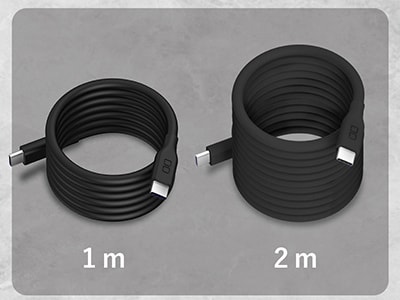
よくあるご質問
- 急速充電されず、充電速度が遅いのはなぜですか?
-
ケーブル、充電器、接続機器(スマホなど)の3点すべてが急速充電規格(USB PDやQuick Chargeなど)に対応しているかを確認してください。
特にケーブル側の対応W数が、充電器の出力W数より低いと、性能が制限されます。3つの対応規格が揃うことで、本来の急速充電速度が発揮されます。 - どのケーブルでもデータ転送に対応していますか?
-
いいえ、ケーブルには「充電専用タイプ」と「充電+データ転送対応タイプ」があります。
充電専用ケーブルはデータ転送用の線が省略されているため、データ転送はできません。
ただし、価格が比較的安価で、データ通信ができないことでウイルス感染や情報漏洩のリスクを避けられるという利点もあります。
データ転送が必要な場合は「データ通信対応」表記の有無を確認するか、USB3.x以降対応のケーブル選びましょう。USB3.x以降のケーブルは9本以上の配線で構成され、充電専用ケーブルは基本的に存在しません。 - 長いケーブルでも充電速度はかわりませんか?
-
長くなるほど電気抵抗が増えるため、充電速度はやや遅くなる傾向にあります。
特に2mを超えるケーブルでは影響が出やすく、同じ環境でも数%~10%程度の速度低下が起こることがあります。
短時間で充電したい場合は、1m以下のケーブルを選ぶのがおすすめです。 - USB C to Cケーブルであればどれでも急速充電できますか?
-
いいえ。すべてのC to Cケーブルが急速充電(USB PD)に対応しているわけではありません。
安価な製品ではPD非対応の場合もあるため、購入前に「USB Power Delivery対応(USB PD)」「対応W数(60Wや100W)」の記載を確認してください。 - 充電だけするならUSB規格(USB2.0や3.2など)は何でもよいですか?
-
はい。充電速度を決めるのはUSB規格ではなく、Power Delivery対応と対応W数です。
USB2.0規格のケーブルでも「PD 100W」対応なら急速充電が可能です。
USB2.0や3.2などの規格は、あくまでデータ転送速度を示すものです。 - USBケーブルの「e-Marker(イーマーカー)」とは?
-
e-Markerは、USB Type-Cケーブルの内部に内蔵された電子チップで、ケーブルの性能情報(対応電力・データ転送速度など)を機器に伝える役割を持っています。USB3.x以上、またはUSB PD60Wを超える出力に対応するTYPE-Cケーブル(USB4/Thunderbolt 3・4含む)には搭載が義務付けられています。
このチップにより、機器が安全に高出力充電・高速通信を行うことができます。
スマホ・タブレットの充電におすすめ
エレコム USB Type-C to Type-C ナイロンメッシュケーブル 1.2m PD 60W対応 MPA-XCCS12PNWH
最大60W USB PD対応のナイロンメッシュケーブル。傷や折り曲げに強い高耐久ケーブルで、コネクタの根元はロングブッシュ仕様となっており、プラグに掛かる負担を軽減しています。断線に強い1.2mの長さで持ち運びにも便利です。
> 詳しく見る
> このケーブルのバリエーションを見る
| ケーブルの長さ | 1.2m |
|---|---|
| ケーブルタイプ | Type-C to C |
| USB PD ワット数 | 60W |
| 規格 | USB2.0 |
| 転送速度 | 480Mbps |
| コネクタ形状 | ストレート |
| 素材特性 | ナイロンメッシュ |
| e-Marker | - |
アンカー Anker 310 高耐久ナイロン USB-C & USB-Cケーブル 0.9m 2本セット B81E5011
2本セットのPD 60W対応ケーブル。2本セットでも価格が抑えているコスパの高い商品です。ナイロンメッシュ構造で約10,000の折り曲げにも耐える耐久性があります。
> 詳しく見る
> このケーブルのバリエーションを見る
| ケーブルの長さ | 0.9m×2 |
|---|---|
| ケーブルタイプ | Type-C to C |
| USB PD ワット数 | 60W |
| 規格 | メーカー公表なし |
| 転送速度 | メーカー公表なし |
| コネクタ形状 | ストレート |
| 素材特性 | ナイロン |
| e-Marker | - |
シンプリズム Gorillaケーブル C to C 60W 150cm ジェットブラック TR-CACC15-GOBK
ケーブルの表面にステンレススリーブを採用。断線に強く、ケーブルがもつれにくくなっています。ペットなどが噛んでしまっても断線しにくい非常に丈夫なケーブルです。PD 60Wに対応。
> 詳しく見る
> このケーブルのバリエーションを見る
| ケーブルの長さ | 1.5m |
|---|---|
| ケーブルタイプ | Type-C to C |
| USB PD ワット数 | 60W |
| 規格 | USB2.0 |
| 転送速度 | 480Mbps |
| コネクタ形状 | ストレート |
| 素材特性 | ステンレス |
| e-Marker | - |
ニューシード 耐屈曲15万回 Type-C to Type-Cケーブル ブレイデッド 2m NS-25BRACC20-BK
15万回以上の屈曲試験をクリアした高耐久仕様のケーブルです。2mはベッドサイドなどコンセントから離れた位置での使用にピッタリで、36ヵ月の長期保証が付いるため、安心して利用できます。
> 詳しく見る
> このケーブルのバリエーションを見る
| ケーブルの長さ | 2m |
|---|---|
| ケーブルタイプ | Type-C to C |
| USB PD ワット数 | 60W |
| 規格 | USB2.0 |
| 転送速度 | 480Mbps |
| コネクタ形状 | ストレート |
| 素材特性 | ブレイデッド(編み込み) |
| e-Marker | - |
朝日電器 マグネットケーブル ラウンド Type-A変換アダプター付 USB Type-C(CtoC) 急速充電 PD対応 1m MCA-ACC1060(WH)
USB(Aタイプ)/USB Type-Cの2種のコネクターを1本で使用できる、汎用性の高いUSBケーブルです。マグネットケーブルはピタっとまとまるため、持ち運び時やデスク上でも絡まずにスッキリ使用することができます。
> 詳しく見る
> このケーブルのバリエーションを見る
| ケーブルの長さ | 1m |
|---|---|
| ケーブルタイプ | Type-C to C |
| USB PD ワット数 | 60W |
| 規格 | USB2.0 |
| 転送速度 | 480Mbps |
| コネクタ形状 | ストレート |
| 素材特性 | マグネット |
| e-Marker | - |
ノートパソコン等、高出力対応デバイスにおすすめ
アンカー Anker PowerLine III Flow USB-C & USB-C ケーブル 0.9m A8552N12
出力240W対応のシリコンケーブルです。非常に高い柔軟性で巻きぐせがつきにくく、絡まないで長く使用できます。結束バンド付きで持ち運びにも便利です。
> 詳しく見る
> このケーブルのバリエーションを見る
| ケーブルの長さ | 0.9m |
|---|---|
| ケーブルタイプ | Type-C to C |
| USB PD ワット数 | 240W |
| 規格 | メーカー公表なし |
| 転送速度 | 480Mbps |
| コネクタ形状 | ストレート |
| 素材特性 | シリコン |
| e-Marker | - |
CIO スパイラルシリコンケーブル USB-C to USB-C 1m PD240W出力対応 CIO-SLSC30000-CC1-WH
ケーブル自体がマグネットでくっつくシリコンケーブルです。自動にスパイラル状にまとまるため使用時にも、収納時にも便利。デスクのスチール面などに、まとめたままくっつけておくことも可能です。
> 詳しく見る
> このケーブルのバリエーションを見る
| ケーブルの長さ | 1m |
|---|---|
| ケーブルタイプ | Type-C to C |
| USB PD ワット数 | 240W |
| 規格 | USB2.0 |
| 転送速度 | 480Mbps |
| コネクタ形状 | ストレート |
| 素材特性 | シリコン/マグネット |
| e-Marker | - |
エレコム USB Type-C to Type-C ナイロンメッシュケーブル 高耐久タイプ 1.5m PD 100W対応 eMarker搭載 ロングブッシュ構造 MPA-CC5PS15BK
USB PD100W対応のケーブルです。高耐久のナイロンメッシュに加え、ロングブッシュ構造で断線に強い仕様です。eMarker搭載のため、安心で安定した充電が可能です。
> 詳しく見る
> このケーブルのバリエーションを見る
| ケーブルの長さ | 1.5m |
|---|---|
| ケーブルタイプ | Type-C to C |
| USB PD ワット数 | 100W |
| 規格 | USB2.0 |
| 転送速度 | 480Mbps |
| コネクタ形状 | ストレート |
| 素材特性 | ナイロンメッシュ |
| e-Marker | 搭載 |
高速データ転送、映像出力におすすめ
アンカー Anker Prime USB-C & USB-C ケーブル Thunderbolt 5 (240W 80Gbps) 1.0m A84N1012
最新のThnderbot 5規格のケーブルです。最大80Gbps、240W対応で、データ転送、急速充電、8K映像出力などどんな用途にも使用できます。
> 詳しく見る
| ケーブルの長さ | 1m |
|---|---|
| ケーブルタイプ | Type-C to C |
| USB PD ワット数 | 240W |
| 規格 | Thunderbolt 5 |
| 転送速度 | 80Gbps |
| コネクタ形状 | ストレート |
| 素材特性 | ナイロン |
| e-Marker | メーカー公表なし |
CIO シリコンケーブル L字型 USB-C to USB-C 1m PD240W対応 高速データ転送・高画質出力 CIO-SLL240W-CC1-BK
絡まりや折り癖の発生を抑えたシリコンケーブル。最大出力240W(PD3.1)、転送速度最大20GbpsのUSB 4.0 Gen2規格対応です。e-Marker搭載で、給電・転送を安全に制御するため、スマホ、ノートパソコンの充電やデータ転送、モニター接続まで幅広く活躍できます。
> 詳しく見る
| ケーブルの長さ | 1m |
|---|---|
| ケーブルタイプ | Type-C to C |
| USB PD ワット数 | 240W |
| 規格 | USB 4.0 Gen2 |
| 転送速度 | 20Gbps |
| コネクタ形状 | ストレート - L字 |
| 素材特性 | シリコン |
| e-Marker | 搭載 |
Type-A出力ポートを使用する充電器などにおすすめ
エレコム USB2.0ケーブル 2m USB Type-C-Aコネクタ 540°回転 QC3.0 ナイロンメッシュ 高耐久 KU-CAKA20BK
540°(左右180°+水平360°)回転するコネクタを採用したケーブルです。コネクタの向きを気にせず使用できるので、操作性が高く、断線やコネクタの損傷も防ぎます。QC3.0高速充電対応で最大18Wまで対応しています。
> 詳しく見る
> このケーブルのバリエーションを見る
| ケーブルの長さ | 2m |
|---|---|
| ケーブルタイプ | Type-A to C |
| USB PD ワット数 | 非対応 (最大出力18Wまで対応) |
| 規格 | USB2.0 |
| 転送速度 | 480Mbps |
| コネクタ形状 | 可変 540°(左右180°+水平360°)回転 |
| 素材特性 | ナイロンメッシュ |
| e-Marker | - |
エレコム 巻き取り式 充電ケーブル USB-A to USB-C 90cm データ転送対応 コンパクト収納 MPA-ACRL09BK
絡まずにスッキリと収納できる巻取り式ケーブルです。手のひらサイズに収まるケースサイズなので持ち運びにピッタリ。コネクターごと収納できるため、かばんの中でねじれたり断線したりすることもありません。
> 詳しく見る
> このケーブルのバリエーションを見る
| ケーブルの長さ | 0.9m |
|---|---|
| ケーブルタイプ | Type-A to C |
| USB PD ワット数 | 非対応(最大出力15Wまで対応) |
| 規格 | USB2.0 |
| 転送速度 | 480Mbps |
| コネクタ形状 | ストレート |
| 素材特性 | メーカー公表なし |
| e-Marker | 搭載 |